马上注册,加入CGJOY,让你轻松玩转CGJOY。
您需要 登录 才可以下载或查看,没有帐号?立即注册

×

从这篇开始,我们的MotionBuilder骚操作越来越多,我会把操作录屏也传上来,
不喜欢看文字的工友们可以直接看视频喽 ๑乛◡乛๑
视频传送门
https://www.bilibili.com/video/BV1LN4y197Sa/?spm_id_from=333.999.0.0&vd_source=a52506c4f737b7c4032f1eacaad78a69

———————————————————————————————没羞没臊的分割线————————————————————————————————————
经过上一篇的介绍,我们可以把自己从网上找的带蒙皮的模型往MotionBuilder里扔啦 直接拖进去打开,或者“文件”→’Open’

例如上一篇里的‘Michelle’(源文件在上一篇文章里哦)

“米歇尔”出现在场景里
开始定义骨骼:点下面这个按钮

会弹出对话框,接着点

点完后右侧窗口内容会发生变化

这时候千万不要慌,稳住 (..•˘_˘•..)
选中角色身上的骨骼,任何骨骼都行只要是这个角色身上的,选中几根都行随你喜欢

这里我随意框选了胳膊的骨骼
现在,点下图这里

弹出对话框,按照下图1.选择HIK;2.点击OK

然后你就发现它成啦!对,就这么简单!!!

至此,角色化就完成啦!本篇结束,恭喜你!撒花 。:.゚ヽ(。◕‿◕。)ノ゚.:。+゚

·
··
··
···
····
(⊙.⊙)
不能吧!这么简单,刚刚干了什么,好像又什么都没干( ´◔ ‸◔`)
我这半天到底看了个啥子东西啊 (╯°Д°)╯︵ ┻━┻
角色化这玩意能干啥呀

··
···
····
既然客官还没被气走,我们再唠点有的没得(๑´ڡ`๑)
比如……我们想给它加上控制器在MotionBuilder里K点动画,那……掰个POSE也行呀毕竟这么好的模型
你说是吧 ≖‿≖✧
现在继续
进行到刚才那一步后,点下图这里,

对,把它展开,看到Control Rig 了吗?点它,点它!

然后弹出下面这个对话框,点【Biped】,用Max的动画师一定不陌生,它表示“两足角色”

然后的然后它又给你来了个对话框,选第一个【FK/IK】,用Maya的动画师一定熟悉,一套ADV=IK+FK

最后,米歇尔终于有了自己的控制器,我们称呼它为“人类的星辰、动画界的天才、思想的多瑙河、工人阶级的英雄、光荣的坚如磐石的神奇控制器——HIK”

现在,选择一个“球球”(其实是一个IK控制器)动一动它
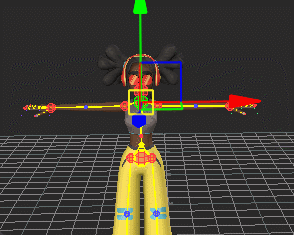
嗯,你知道了,现在你可以拿你喜欢的模型K个POSE试试啦
别忘记打开【自动K帧】

你会发现右边面板中的小人身上的“球球”也亮了,
对的,它就是被你选中的那个控制器,这里也可以作为你选择控制器的窗口

Tips:
1. 自身坐标和世界坐标切换快捷键:F5/F6
2. 如何只选中控制器不选中模型:

能坚持到这里的同学,真的要给大家撒花了 。:.゚ヽ(。◕‿◕。)ノ゚.:。+゚

下篇见啦 ♪(^∀^●)ノ
以上。
|  加载中...
加载中...